为了保护自己的眼睛,不少windows10用户都想将电脑设置成护眼绿色,那么具体怎么操作呢?大家可以通过修改注册表来实现,具体步骤为:打开注册表编辑器,定位到Colors文件夹里,然后找到Windows打开,之后将它的数值数据改为202 234 206,接着在Standard文件夹里打开Windows,输入caeace,然后重启电脑就可以了。
windows10护眼绿色怎么设置:
1、在win10系统下按WIN+R输入regedit,打开注册表编辑器;
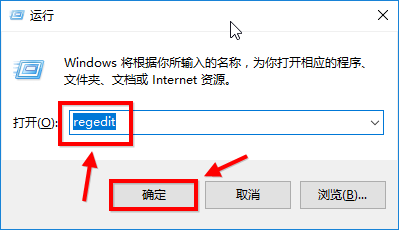
2、然后展开并定位到[HKEY_CURRENT_USERControlPanelColors] windows,然后双击打开;

3、将Windows数值设置为202 234 206;

4、还是在注册表编辑器中,找到路径:[HKEY_LOCAL_MACHINESOFTWAREMicrosoftWindowsCurrentVersionThemesDefaultColorsStandard],这个路径有点长,但是需要认真的去找,然后,双击打开如下图的window文件,进行如下设置;
5、就是选择十六进制,然后输入字母caeace,确定,关闭注册表编辑器,然后重启电脑即可。

6、重启之后,你会发现你的word文档打开后是绿豆沙色,你的OneNote也一样,背景都变成了绿豆沙的护眼颜色。